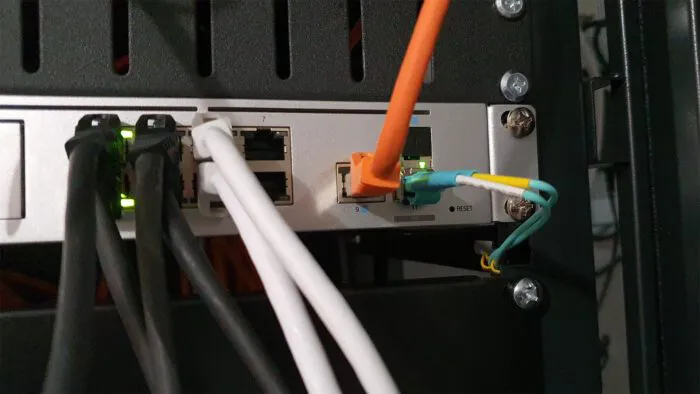Hier erklären wir ihnen, wie Sie die Ubiquiti Dream Machine / Pro selber anschließen und einrichten. Mit PC oder Smartphone App.
Dieser Artikel ist ein weiterer Teil einer ganzen Artikel-Reihe über Netzwerk-Technik mit den Komponenten von Ubiquiti. Diese bauen teilweise auf einander auf. Ein neuer Artikel der Reihe erscheint jede Woche und führt Sie Schritt für Schritt von 0 bis zur fertigen Netzwerk-Konfiguration. Parallel dazu finden Sie etliche der Anleitungen auch als Video in unserem YouTube Chanel. Also gleich hier abonnieren wenn Sie keine Lust haben zu lesen. Alle weiterführenden Artikel zum Thema Netzwerk mit Ubiquiti finden Sie als Link am Ende jedes Artikels.
Bevor Sie die Dream Machine das erste Mal einschalten, sollten Sie erst die Verbindung zu ihrem Router oder Modem herstellen. Diese müssen dazu erst vorbereitet werden. Sie können zwar direkt von Ihrer FritzBox, Speedsport oder sonstigen von Ihrem Anbieter mitgelieferten Routern an die Dream Machine gehen. Das ganze bringt aber ein kleines Problem mit sich und das nennt sich doppeltes NAT. Im kommenden Artikel erfahren Sie mehr darüber.
Erst Netzwerkkabel dann Stromkabel
Von Ihrem Modem oder Router gehen Sie zuerst mit einem Netzwerkkabel an den WAN-Anschluss der Dream Machine. Dieser ist durch eine blaue Weltkugel gekennzeichnet oder mit WAN beschriftet. Bei der Dream Machine Pro gibt es sogar die Möglichkeit direkt über Glasfaser-Kabel in einen SFP-Port zu gehen der extra als WAN ausgelegt ist. Auch dieser ist mit einer blauen Weltkugel gekennzeichnet und kann nur für WAN genutzt werden. Haben Sie einen FTTH bzw. Glasfaser-Hausanschluß bietet es sich an, direkt vom Modem mit Glasfaser weiter auf die Dream Machine Pro zu verbinden. Auf dem Foto sehen Sie die beiden WAN-Anschlüsse von einer Dream Machine Pro. Das orange Netzwerkkabel kommt von der FritzBox direkt in den WAN-Eingang (Port 9) der DM Pro. Schräg rechts darüber befindet sich der FSP-WAN-Port.
Die Fritzbox ist intern auf Port 3 durchgeschliffen und liefert das direkte Signal vom Anbieter. Wie und ob es bei ihnen funktioniert, erfahren Sie in einem kommenden Artikel der Reihe.
Dream Machine einrichten (automatisch)
Nachdem das Internet jetzt per Netzwerkkabel an der Dream Machine angeschlossen ist, verbinden Sie die DM mit dem Stromnetz. Nach ein paar Minuten ist die automatische Einrichtung abgeschlossen und Sie können sich an die Konfiguration in der UniFi OS Oberfläche begeben. Diese erreichen Sie im Browser über die IP 192.168.1.1 oder über „unifi/settings/general“.
Sollte die automatische Konfiguration der Dream Machine fehlschlagen, kann das verschiedene Gründe haben. Einer davon ist ihr Telefon-Anbieter. Leider verfügen immer noch nicht alle Anbieter über den Easy-Login. Bei diesem Verfahren werden die Zugangsdaten für den Internetzugang vom Anbieter automatisch gesendet, vom Router erkannt und gespeichert. Haben Sie von Ihrem Anbieter in einem Begleitschreiben Zugangsdaten erhalten werden Sie die Einrichtung wohl manuell vornehmen müssen. In manchen Fällen hat es auch geholfen die automatische Einrichtung mehrfach zu wiederholen.
Dream Machine einrichten (manuell)
Smartphone – UniFi Network App
Es gibt zwei Möglichkeiten die Zugangsdaten des Telefon-Anbieters an die Dream Machine zu übermitteln. Die eine Methode funktioniert per Smartphone oder Tablet über die UniFi-App. Diese erhalten Sie im PlayStore von Google oder Apple. Es gibt etliche Apps von Ubiquiti aber Sie benötigen für die Einrichtung nur die UniFi Network App. Die Daten werden dann über eine Bluetooth Verbindung an die Dream Machine gesendet. Sie benötigen noch einen Benutzernamen und ein Passwort. Haben Sie noch keinen Account bei Ubiquiti, müssen Sie sich einen erstellen. Diesen benötigen Sie auch später noch für die Konfiguration in der UniFi OS Oberfläche. Da führt leider kein Weg daran vorbei. In der App können Sie jetzt die Daten von ihrem Telefon-Anbieter manuell eingeben und die Verbindung erneut prüfen.





PC / Laptop per Netzwerkkabel
Die andere Methode wäre ein PC oder Laptop der dann per Netzwerkkabel an einem freien LAN-Port angeschlossen wird. Hier nutzen Sie einen beliebigen Browser und geben die IP-Adresse der Dream Machine in die Adresszeile ein (192.168.1.1). Alternativ können Sie dann auch unifi/settings/general in die Adresszeile ihres Browsers eintragen. Sie benötigen noch einen Benutzernamen und ein Passwort. Haben Sie noch keinen Account bei Ubiquiti, müssen Sie sich einen erstellen. Diesen benötigen Sie auch später noch für die Konfiguration in der UniFi OS Oberfläche. Da führt leider kein Weg daran vorbei.
Alle Anleitungen zu Netzwerk mit Ubiquiti
In der Artikel-Reihe „Netzwerk“ werden wir ihnen Schritt für Schritt zeigen, wie Sie ein Professionelles Heimnetzwerk für ein kleines Budget einrichten. Dazu verwenden wir diverse Komponenten von Ubiquiti aus der UniFi-Serie. Hier finden Sie alle weiterführenden Anleitungen zum Thema Netzwerk Technik mit Ubiquiti.
- Ubiquiti Netzwerk-Technik
- Ubiquiti als Alternative zu FritzBox, Speedport und Co. (LESEN)
- UniFi Netzwerkgeräte im Vergleich – Router, Switches, WLAN. (LESEN)
- Was ist PoE, passiv, PoE+, IN und OUT? (LESEN)
- UniFi OS und dessen Möglichkeiten. (LESEN)
- Einstellungen im UniFi OS erklärt. (LESEN)
- Dream Machine einrichten. (LESEN)
- Doppeltes NAT beim Heim-Netzwerk vermeiden. (LESEN)
- FritzBox – Internet-Port durchschleifen und als Modem nutzen. (LESEN)
- WLAN LAN VLAN Netzwerk einrichten. (LESEN)
- MAC-Adresse anzeigen lassen in Windows und iOS. (LESEN)
- Unifi OS Backup und automatisches Backup erstellen. (LESEN)
- UniFi OS – Feste IP für Geräte trotz DHCP. (LESEN)
- LAN-Ports Dream Machine / Switch einem Netzwerk zuweisen. (LESEN)
- Firewall Einstellungen Grundlagen erläutert. (LESEN)
- Firewall Grund-Regeln und Gruppen erstellen. (LESEN)
- Firewall – Eigene individuelle Regeln erstellen. (LESEN)
- Netzwerkkabel selber anfertigen mit Crimp-Werkzeug (LESEN)
Nützliche Links
Weitere Tipps und Tricks zu Hardware finden Sie hier.
Beitragsbildquelle: Foto IT Tweak